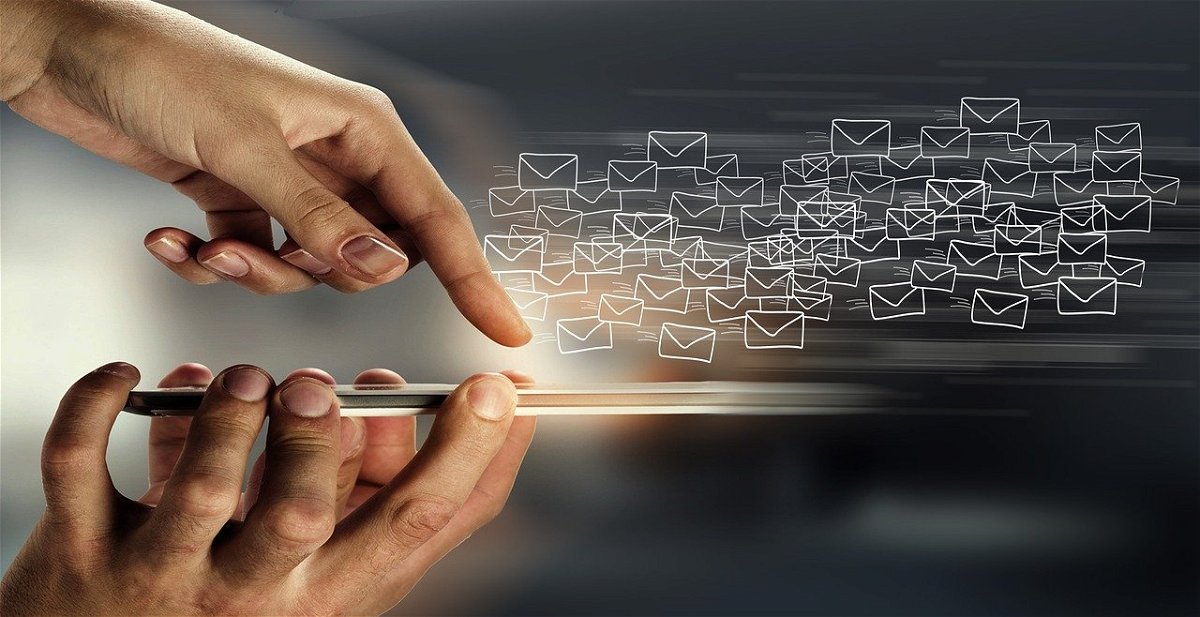
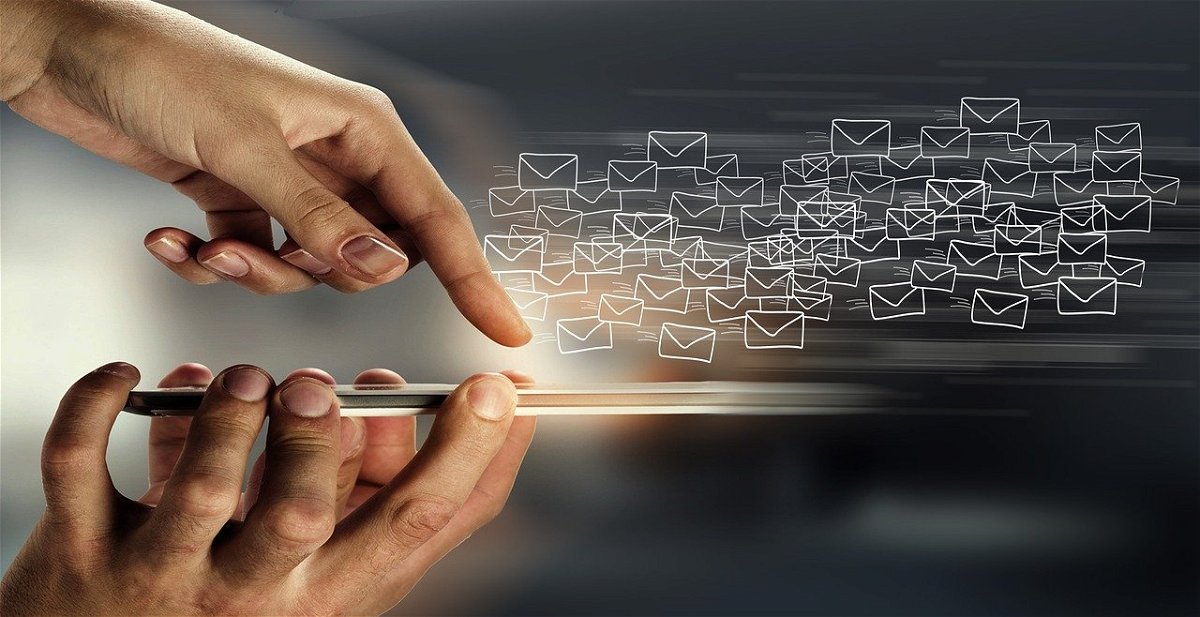
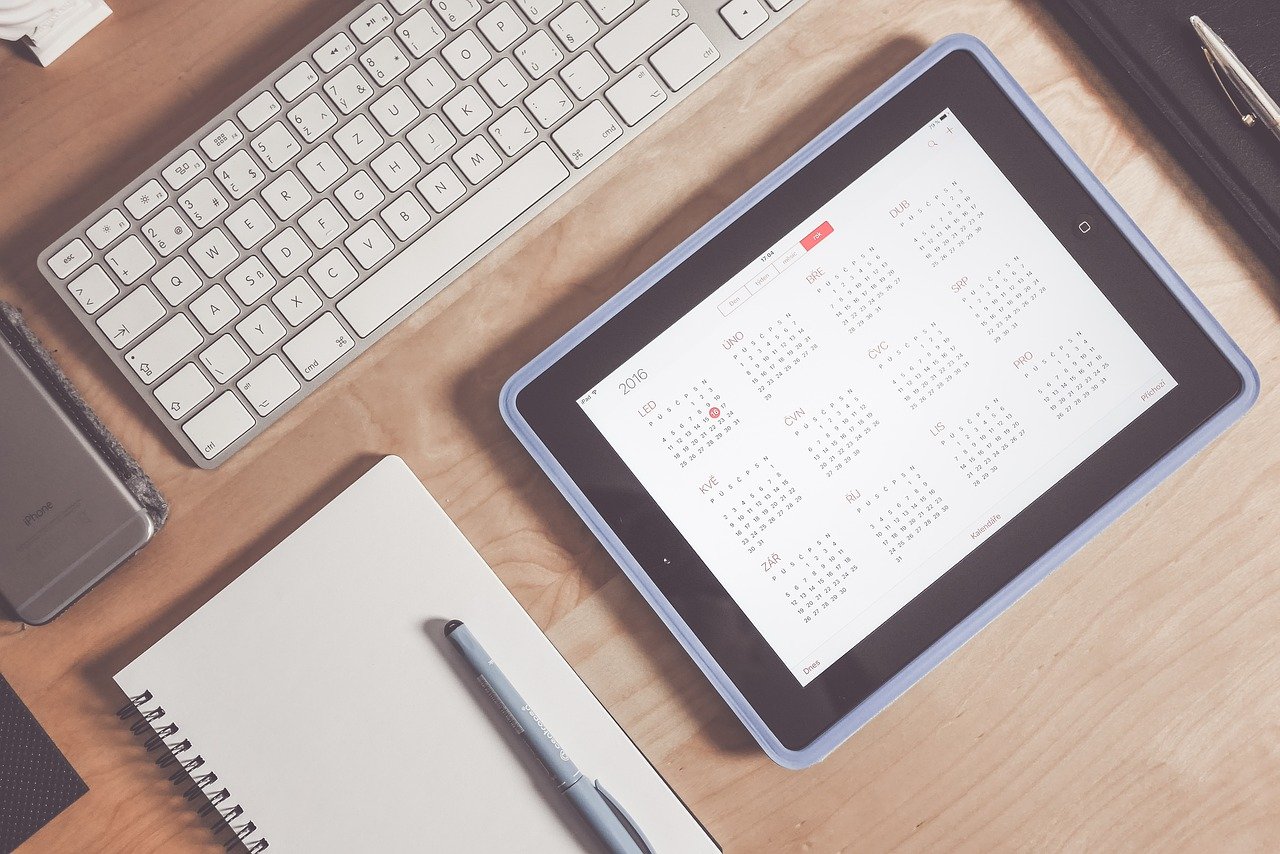
Outlook: Termineinladungen richtig nutzen
Termine an riesige Teilnehmerkreise: Da explodiert schnell Eure Inbox, wenn alle Zu- oder Absagen. Das könnt Ihr verhindern. Und trotzdem noch nachvollziehen, wie welcher Teilnehmer reagiert hat. Versand von Terminen ohne Rückmeldung Der Papierkalender ist tot: Es...
Schnelle Antworten über Abstimmschaltflächen in Outlook
Gemeinsames Arbeiten muss nicht immer an einem Ort stattfinden, damit es effektiv ist. Gerade, wenn Sie auf verschiedene Standorte verteilt sind, sind Abstimmungen eine Herausforderung. Die klassische Lösung, über E-Mails zu kommunizieren, ist nicht sonderlich...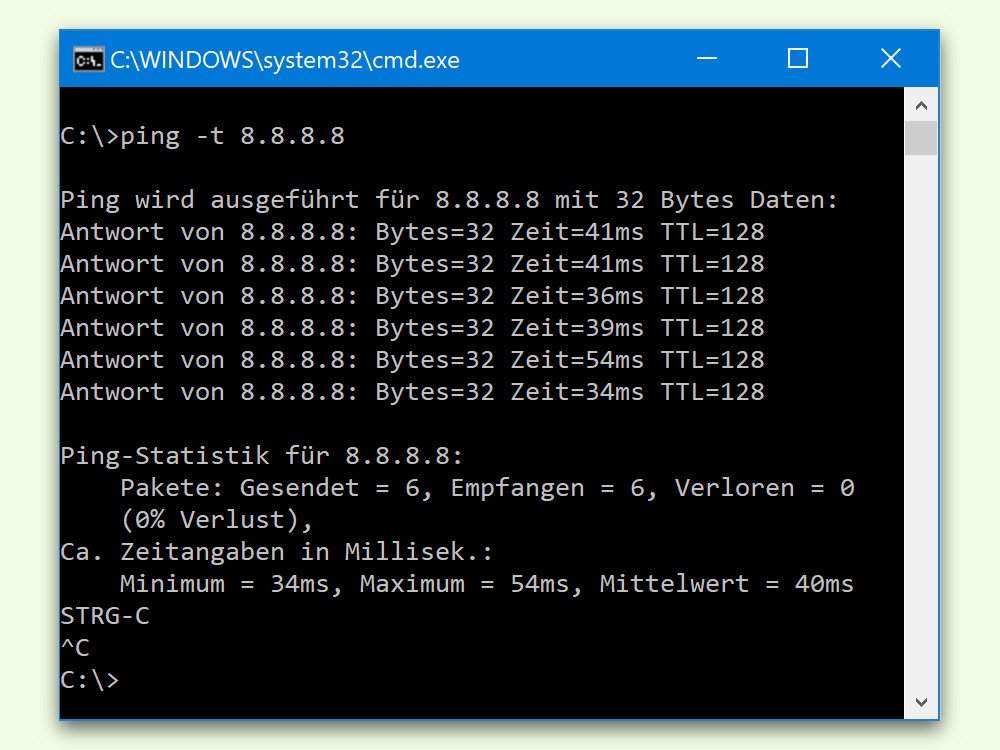
Stabilität der Internet-Verbindung testen
Soll eine große Datei aus dem Web geladen werden, hilft es, wenn zuvor geprüft wird, ob das Internet stabil erreichbar ist. Sonst muss z. B. ein Windows-Setup neu gestartet werden, weil der Download abbricht. Zum Testen der Internet-Verbindung bringt Windows ein passendes Tool bereits von Haus aus mit.
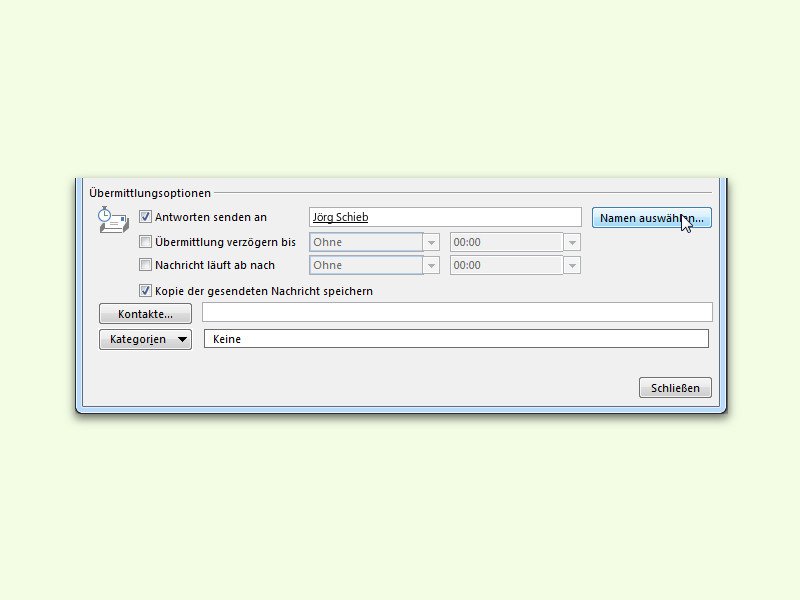
Outlook: eMail-Antworten an jemand anders weiterleiten
Ist man für eine Weile nicht am Computer, um die Antwort auf eine eMail zu lesen, die man gerade verschickt, kann man die Antworten direkt an jemand anders weiterleiten lassen. Das klappt selbst dann, wenn Outlook nicht geöffnet sein wird, wenn die Antwort eintrifft.
Outlook: Im HTML-Format antworten
Beim Antworten fügt Outlook mitunter die Signatur fehlerhaft ein, zum Beispiel ohne Leerzeilen, Abstände oder Formatierungen. Das passiert immer dann, wenn die Antwort im Nur-Text-Format statt im HTML-Format formatiert wird. Der Wechsel zurück zum schöneren HTML-Format ist schnell erledigt.
Mozilla Thunderbird: Antwortkennung wie RE oder AW entfernen
Wenn E-Mails hin und her gehen, werden mehrfach die Antwortkennung wie RE: oder AW: an den Anfang der Betreffzeile gesetzt. Mit der Zeit gibt es regelrechte RE-AW-Bandwürmer. Wer das nicht möchte, kann mit meinem Gratistool die überflüssigen Antwortkennungen herausfiltern.



